









+159 puncte de preluare in toate magazinele Flanco | Locatii Service










+159 puncte de preluare in toate magazinele Flanco | Locatii Service










+159 puncte de preluare in toate magazinele Flanco | Locatii Service









+159 puncte de preluare in toate magazinele Flanco | Locatii Service










+159 puncte de preluare in toate magazinele Flanco | Locatii Service









+159 puncte de preluare in toate magazinele Flanco | Locatii Service









+159 puncte de preluare in toate magazinele Flanco | Locatii Service









+159 puncte de preluare in toate magazinele Flanco | Locatii Service









+159 puncte de preluare in toate magazinele Flanco | Locatii Service










+159 puncte de preluare in toate magazinele Flanco | Locatii Service










+159 puncte de preluare in toate magazinele Flanco | Locatii Service

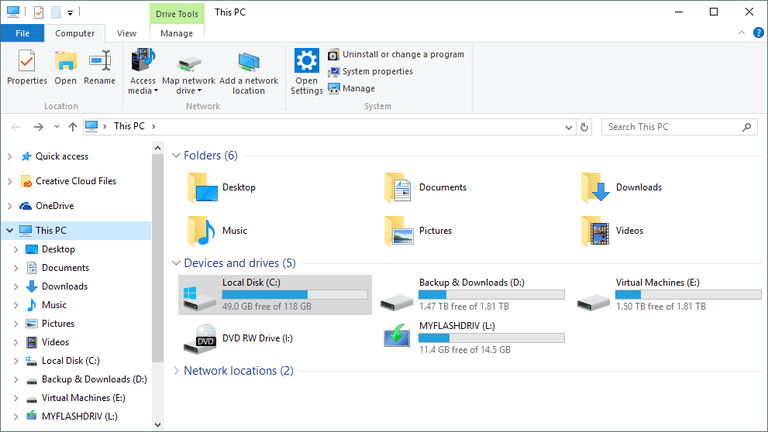
1. Doar in Windows 10 faceti click pe butonul de Start, iar apoi pe File Explorer. Daca nu-l vedeti, uitati-va in folderul Windows System sau tastati File Explorer in caseta de cautare.
In Windows 8 sau Windows 10, cautati „This Pc” si apoi dati click pe rezultatul afisat.
In Windows 7 sau Windows Vista, click pe butonul de Start si mergeti la Computer.
In Windows XP, dati click pe Start si apoi pe My Computer.
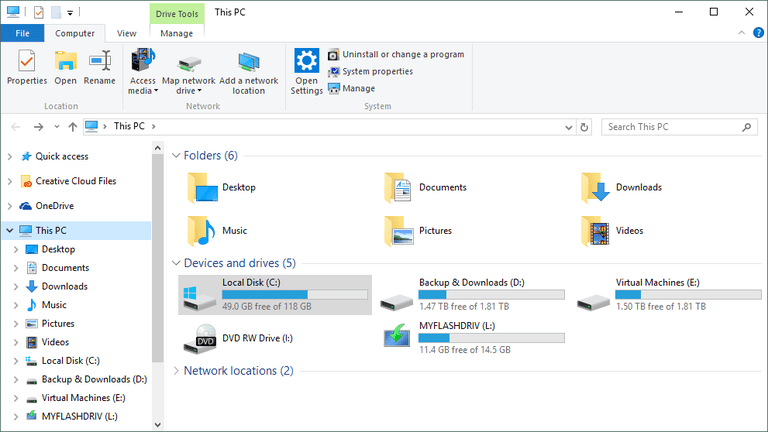 Spatiu disponibil HDD
Spatiu disponibil HDD
2. In partea stanga din File Explorer sau Windows Explorer (in functie de versiunea de Windows folosita), verificati sa fie selectat This PC, Computer, sau My Computer (la fel , in functie de versiunea de Windows).
3. In partea dreapta, gasiti drive-ul pe care vreti sa-l verificati ca sa stiti cat spatiu liber mai aveti pe el.
In Windows 10 si Windows 8 toate dispozitivele de stocare sunt listate in zona „Devices and Drives”. In Windows 7, Vista si XP sunt listate separat Hard Disk Drives and Devices impreuna cu Removable Storage.
In versiunile mai noi de Windows puteti vedea chiar sub unitatea de drive care este spatiul liber, disponibil si chiar capacitatea totala a unitatii. Formatul poate fi cam asa:
Local Disk (D:) [storage space indicator] 49.0 GB free of 118 GB
Insa trebuie sa stiti ca exista mai multe informatii pe care le puteti obtine despre capacitatea hard diskului. Pentru a le vizualiza click dreapta pe drive-ul respectiv si alegeti „Properties”.
In tabul „General”, veti vedea toate detaliile importante despre dispozitivul de stocare pe care il cautati, raportat in octeti dar si in GB.
– Spatiul utilizat – este suma totala a fiecarei bucati de date de pe acest drive.
– Spatiu liber – Este diferenta dintre capacitatea totala formatata a drive-ului si suma totala a fiecarei bucati de date stocate aici.
– Capacitate – Este capacitatea totala formatata a unitatii. Aici este si un grafic detaliat care arta spatiul utilizat alaturi de spatiul liber de pe hard disk. Este util ca sa puteti vedea dintr-o data care este spatiul pe care va puteti baza pentru viitoarele salvari de date.